iPhoneセキュリティアップデート【知っておきたい情報と使い方】
 更新者 リサ・オウ / 30年2023月09日15:XNUMX
更新者 リサ・オウ / 30年2023月09日15:XNUMXこんにちは、みんな! iPhone の迅速なセキュリティ対応についてのニュースを聞きました。 私はiPhoneユーザーなので、アップデートに興味があります。 さらに、私の友人の中には、オンライン アカウントの一部がハッキングされた経験のある人もいます。 これが、Apple がこのアップデートをリリースするときに私が熱望する主な理由の XNUMX つです。 iPhoneのセキュリティ対応アップデートを入手するのを手伝ってもらえますか? よろしくお願いします!
Apple は、セキュリティなどの機能を iPhone に追加するアップデートを時々リリースします。 セキュリティ更新プログラムは、必須の最も重要なリリースの XNUMX つです。 iPhone 上の個人情報とファイルを保護するためです。 アップデートを入手しますか? 以下の方法を参照してください。
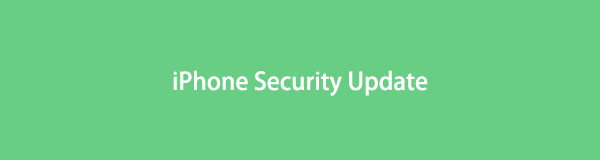

ガイド一覧
パート 1. Apple iOS Rapid Security Response Update とは何ですか
Apple は、iPhone などのデバイスのセキュリティに対して非常に厳しい取り組みを行っています。 実際、メーカーはバグやセキュリティ上の脆弱性を受け取ると、すぐにそれらを解決するパッチを作成します。
本題を掘り下げてみましょう。 Apple iOS Rapid Security Response アップデートとは何ですか? ソフトウェア更新プログラムのセキュリティ改善を含む更新プログラムです。 これには、Safari ブラウザおよびその他の重要なシステム ライブラリのいくつかの機能が含まれています。 さらに、このアップデートは、iOS 16.4.1 バージョン以降の最新バージョンの iPhone でのみ利用可能です。
詳細については、以下のセクションを下にスクロールすることをお勧めします。
FoneLabはiPhone / iPad / iPodをDFUモード、リカバリーモード、Appleロゴ、ヘッドフォンモードなどからデータを失わずに通常の状態に修正することを可能にします。
- 無効化されたiOSシステムの問題を修正します。
- データを損失することなく、無効なiOSデバイスからデータを抽出します。
- 安全で使いやすいです。
パート 2. iPhone セキュリティ アップデートを入手する方法
Rapid Security Response iPhone アップデートを入手するにはアップデートが唯一の方法です。 しかし、そのプロセスはどうなっているのでしょうか? 活用すべき方法は、iPhone の設定のヘルプです。 これは iPhone に組み込まれた方法です。 iOSのバージョンをアップデートする。 以下の方法を参照してください。
ステップ 1iPhoneに行く 設定 応用。 その後、選択してください メインインターフェイスのボタン。 その後、新しい画面に移動します。 後で選択してください ソフトウェアの更新 上部にあるボタン。
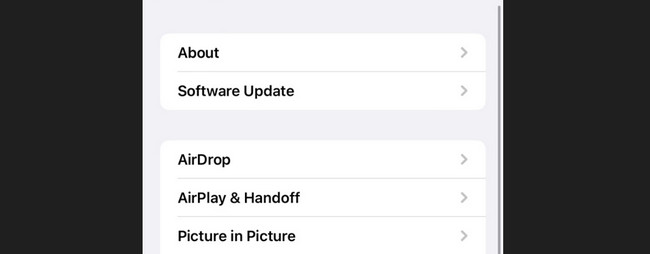
ステップ 2iPhone に利用可能なアップデートがあるかどうかが表示されます。 ある場合はタップしてください ダウンロードとインストール ボタン。 その後、iPhone に最新のセキュリティ アップデートが適用されます。 プロセスが完了するまで待つだけで済みます。
次のことを確認してください セキュリティ レスポンスとシステム ファイル 機能がオンになっています。 そのためには、iPhone を起動します 設定。 クリック ボタンを選択します ソフトウェアの更新 ボタン。 をタップします 自動更新 ボタン。 必ず切り替えてください セキュリティ レスポンスとシステム ファイル スライダーを押してオンにします。
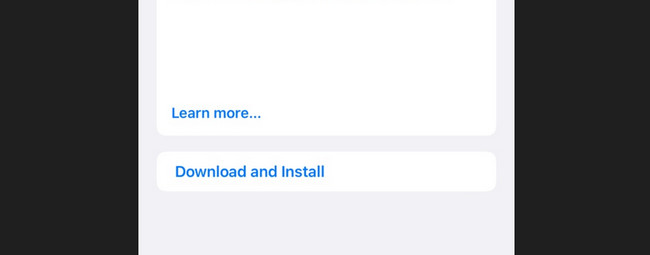
パート 3. iPhone iOS バージョンをアップデートする方法
iPhone iOS バージョンをアップデートしたい場合のボーナスヒントは次のとおりです。 用意した3つの方法をご覧ください。 進む。
オプション1。iTunes
代わりに、iTunes で iPhone iOS バージョンを更新することもできます。 USB ケーブルを介して iPhone を Mac に接続するだけです。 ただし、iTunes は macOS の以前のバージョンと PC でのみ利用できます。 最新の macOS バージョンでは利用できません。 同じプロセスがあるだけです。 Apple iPhone セキュリティ アップデートを入手するための iTunes については、以下を参照してください。 進む。
Video Cloud Studioで iTunes プログラム。 iPhone をコンピュータに接続します。 後で、 iPhone 左側のアイコン。 その情報が画面に表示されます。 を選択 まとめ [設定]セクションの下のタブ。 クリック 更新を確認 ボタン。 iPhone で利用可能なアップデートがある場合は、 ダウンロードとインストール ボタン。 その後、必要な要件を入力します。
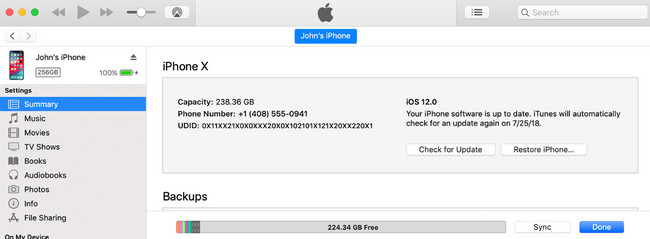
オプション2.ファインダー
Mac に iTunes がない場合は、Finder が有力な代替手段となります。 プロセスは同じですが、ボタンが異なるだけです。 以下の方法を参照してください。
iPhoneをMacに接続します。 その後、 ファインダー ツールを選択し、 iPhone 左側のアイコン。 を選択してください iPhone 名の下にあるタブ。 後で、 更新を確認 上のボタン ソフトウェア セクション。 利用可能なアップデートがある場合は、 ダウンロードと更新 ボタンをクリックしてダウンロードを開始します。 後は画面上の指示に従ってください。
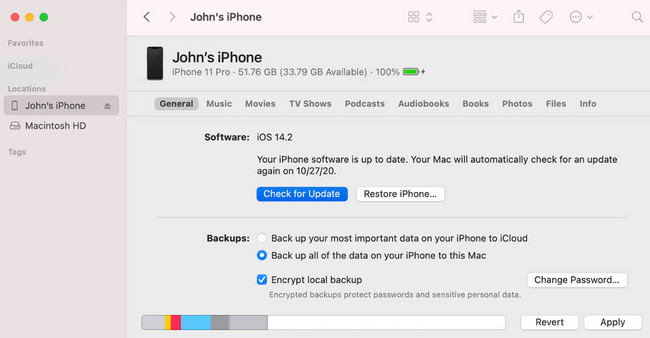
オプション3 FoneLab iOSシステムの回復を使用する
組み込みの方法とは別に、サードパーティのツールを使用して、 iPhoneのiOSバージョンをアップデートする。 あなたが使用することができます FoneLab iOSシステムの回復。 iPhoneをアップグレードするだけでなく、希望のiOSバージョンにダウングレードすることもできます。 また、このツールは複数のiPhoneの誤動作を修正できます。 このツールが iPhone の iOS バージョンをアップグレードするためにどのように機能するかをご覧ください。 進む。
FoneLabはiPhone / iPad / iPodをDFUモード、リカバリーモード、Appleロゴ、ヘッドフォンモードなどからデータを失わずに通常の状態に修正することを可能にします。
- 無効化されたiOSシステムの問題を修正します。
- データを損失することなく、無効なiOSデバイスからデータを抽出します。
- 安全で使いやすいです。
ステップ 1チェックを入れてツールをダウンロードします 無料ダウンロード。 後でセットアップすると、コンピューターが自動的に起動します。
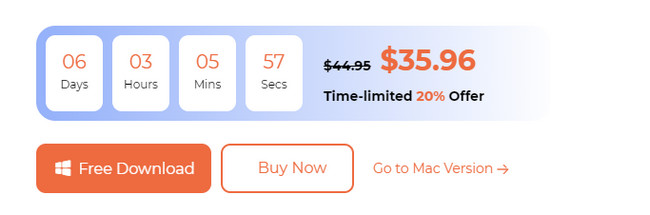
ステップ 2ツールがサポートする問題が表示されます。 クリック 開始
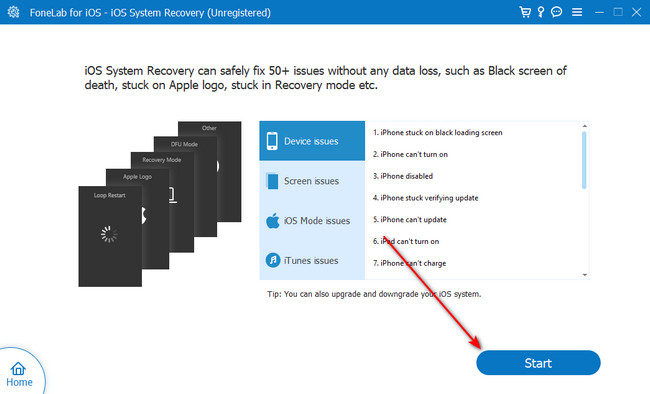
ステップ 3「標準モード」または「詳細モード」ボタンを選択します。 彼らの名前であなたの iPhone データに関する彼らのプロセスを読んでください。 その後、指示に従って iPhone を USB ケーブルに接続してリカバリモードにします。
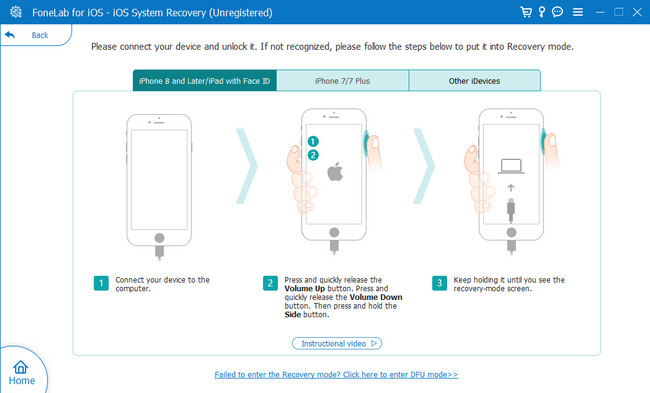
ステップ 4次のインターフェイスで、必要な iOS バージョンを選択します。 バージョンに更新 セクション。 後で、 修理 ボタンをクリックして、iOS バージョンのアップデートを開始します。
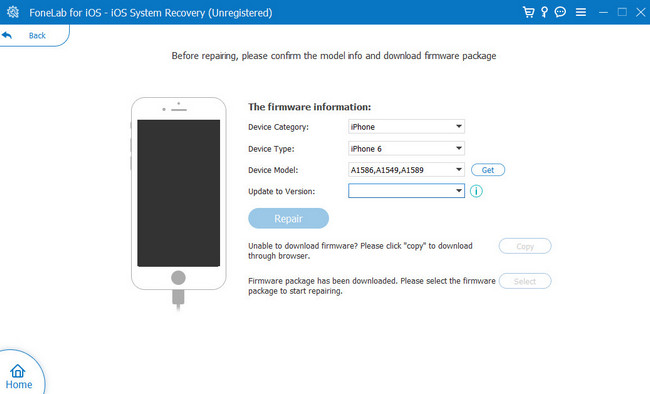
FoneLabはiPhone / iPad / iPodをDFUモード、リカバリーモード、Appleロゴ、ヘッドフォンモードなどからデータを失わずに通常の状態に修正することを可能にします。
- 無効化されたiOSシステムの問題を修正します。
- データを損失することなく、無効なiOSデバイスからデータを抽出します。
- 安全で使いやすいです。
パート4。iPhoneがアップデートできない問題を修正する方法
iPhone を再起動することは、iPhone などあらゆるデバイスに問題が発生した場合の応急処置のようなものです。 これにはソフトウェアの問題も含まれます。 このテクニックを使えば、iPhoneがアップデートできないときも確実に解決できます。 方法を見る iPhoneを再起動してください 以下の問題を解決します。
iPhone X、11 ~ 13 以降のモデル - 押し続ける 音量 or ボタン。 スライダーが表示されるまで待ちます。 左にドラッグします。 iPhone は 30 秒後に電源が切れます。 iPhoneの電源を入れます。 を押し続けるだけです ボタン。 Apple ロゴアイコンが表示されるまで待ちます。
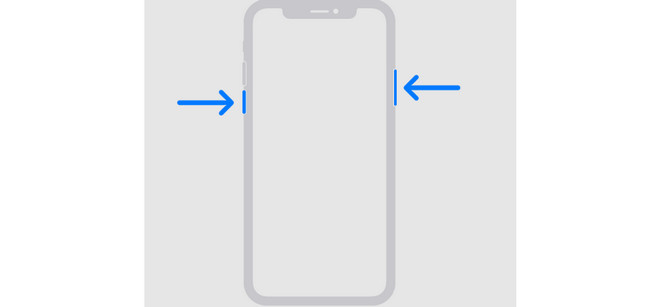
iPhone 6 ~ 8、または SE (第 2 世代または第 3 世代) - を押し続けます。 ボタン。 スライダーが表示されるまで待ちます。 左にドラッグします。 iPhone は 30 秒後に電源が切れます。 iPhoneの電源を入れます。 を押し続けるだけです ボタン。 Apple ロゴアイコンが表示されるまで待ちます。
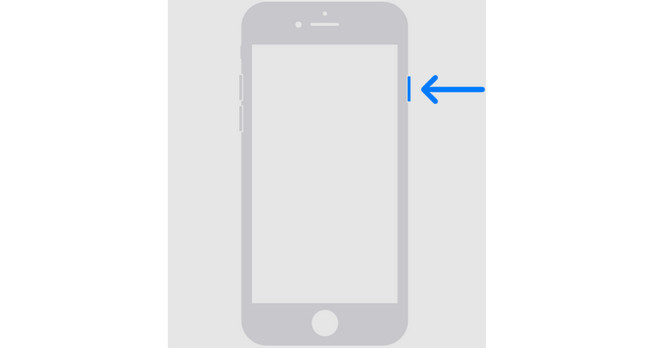
iPhone SE (第 1 世代)、5、またはそれ以前 - を押し続けます。 トップ ボタン。 スライダーが表示されるまで待ちます。 左にドラッグします。 iPhone は 30 秒後に電源が切れます。 iPhoneの電源を入れます。 を押し続けるだけです トップ ボタン。 Apple ロゴアイコンが表示されるまで待ちます。

パート 5. iPhone セキュリティ アップデートに関するよくある質問
1. セキュリティアップデートを行わなくてもiPhoneは安全ですか?
はい。 セキュリティアップデートを入手していない場合でも、iPhone は安全です。 iPhone を何にでも安全に使用できるようになります。 ただし、ファイルの安全性をさらに高めることができる iOS バージョンのセキュリティ アップデートを入手する機会を逃すことになります。 iPhone 上の個人情報も含まれます。
2. iPhone の自動アップデートを停止するにはどうすればよいですか?
まず、iPhoneにアクセスする必要があります 設定 アプリ。 その後、をタップします 電話機のメインインターフェイスのボタン。 下にスワイプして選択します ソフトウェアの更新 オプションについて。 後で、 自動更新 ボタンをクリックすると、その他のオプションが表示されます。 この機能をオフにするには、左側のスライダーを必ず切り替えてください。
iOS セキュリティ アップデートは、iPhone に必須の機能の XNUMX つです。 この投稿を利用してすでに入手しましたか? それは素晴らしいことです! この投稿には、iPhone がアップデートできない場合の解決策も含まれています。 最も信頼性の高いツールが含まれており、 FoneLab iOSシステムの回復。 この問題についてさらに質問はありますか? 以下のコメント欄に残してください。 ありがとう!
FoneLabはiPhone / iPad / iPodをDFUモード、リカバリーモード、Appleロゴ、ヘッドフォンモードなどからデータを失わずに通常の状態に修正することを可能にします。
- 無効化されたiOSシステムの問題を修正します。
- データを損失することなく、無効なiOSデバイスからデータを抽出します。
- 安全で使いやすいです。

